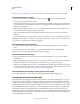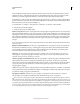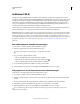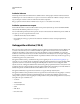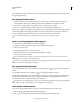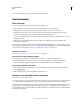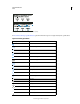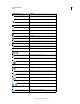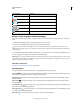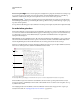Operation Manual
160
INDESIGN GEBRUIKEN
Tekst
Laatst bijgewerkt 20/5/2011
De focus wordt verplaatst naar de pagina die het originele artikel bevat.
Tekst bewerken
Tekst selecteren
❖ Voer met het gereedschap Tekst een van de volgende handelingen uit:
• Sleep de I-balkcursor over een teken, woord of een volledig tekstblok om dit te selecteren.
• Dubbelklik op een woord om dit te selecteren. De spaties bij het woord worden niet geselecteerd.
• Klik drie keer op een regel om deze te selecteren. Als de voorkeurenoptie Drie keer klikken om een regel te
selecteren is uitgeschakeld, wordt met drie keer klikken de hele alinea geselecteerd.
• Als de optie Drie keer klikken om een regel te selecteren is ingeschakeld, selecteert u de hele alinea door vier keer
te klikken in de alinea.
• Klik vijf keer om het volledige artikel te selecteren of klik op een willekeurige positie in het artikel en kies
Bewerken > Alles selecteren.
Als u geen tekst in een kader kunt selecteren, bevindt het tekstkader zich wellicht op een vergrendelde laag of op een
stramienpagina. Ontgrendel de laag of ga naar de stramienpagina. Het tekstkader kan ook onder een ander tekstkader
of een transparant object liggen. Zie “Tekst in een bedekt kader selecteren” op pagina 160.
Meer Help-onderwerpen
“Toetsen voor navigatie door tekst en selectie van tekst” op pagina 757
De werking van drie keer klikken wijzigen
1 Kies Bewerken > Voorkeuren > Tekst (Windows) of InDesign > Voorkeuren > Tekst (Mac OS).
2 Kies Drie keer klikken om een regel te selecteren om met drie keer klikken een regel te kunnen selecteren
(standaardinstelling). Selecteer deze optie niet als u met drie keer klikken een alinea wilt selecteren.
Tekst in een bedekt kader selecteren
1 Selecteer het tekstkader door Ctrl (Windows) of Command (Mac OS) in te drukken en met het gereedschap
Selecteren te klikken.
2 Klik met het gereedschap Tekst in het tekstkader of selecteer tekst.
Verborgen (niet-afdrukbare) tekens weergeven
1 Kies Tekst > Verborgen tekens tonen.
2 Als verborgen tekens nog steeds niet worden weergegeven, schakelt u de voorvertoningsmodus uit. Kies Weergeven
> Schermmodus > Normaal en kies Weergeven > Voorvertoning overdruk om deze optie uit te schakelen.
De niet-afdrukbare tekens zoals tekens voor spaties, tabs, alinea-einden, indexmarkeringen en artikeleinden, worden
weergegeven. Deze speciale tekens zijn alleen zichtbaar in een document- en artikeleditorvenster. Ze kunnen niet
worden afgedrukt of uitgevoerd naar indelingen zoals PDF en XML. De verborgen tekens worden in dezelfde kleur als
in de laagkleur weergegeven.